- Napraw czat Twitch, który nie ładuje się lub nie łączy:
- Odśwież stronę:
- Przełącz na tryb incognito:
- Wypróbuj inną przeglądarkę:
- Wyczyść pamięć podręczną:
- Wyłącz rozszerzenia przeglądarki:
- Wyłącz proxy:
- Upewnij się, że Twitch jest dodany do białej listy w AdBlock:
- Uruchom ponownie router:
- Jak naprawić niedziałający Adblock Twitch?
- Jak naprawić czat Twitch, który nie ładuje się lub nie łączy?
- Jak odświeżyć czat na Twitchu?
- Czy Twitch ma funkcję czatu?
- Jak włączyć tryb incognito na Twitchu?
- Dlaczego czat Twitcha się nie ładuje?
- Jak naprawić czaty Twitcha zablokowane przez rozszerzenia?
- Czym jest czat Twitch i jak z niego korzystać?
- Dlaczego czat na żywo w YouTube tak bardzo różni się od czatu na Twitchu?
- Jak odróżnić strumień Twitch od YouTube?
- Jakie są korzyści z bycia kanałem Twitcha?
- Jak wyświetlić czat na Twitchu podczas gry?
Twitch nie wymaga przedstawiania graczom. Jest to platforma, na której ludzie oglądają streamerów lub nadawców grających w swoje ulubione gry. To tutaj poznasz ludzi o podobnych poglądach, a także uzyskasz wiele wskazówek na temat swoich ulubionych gier. Obecnie programiści używają nawet Twitcha jako platformy do promowania swoich gier. Ponieważ wszyscy gracze są w jednym miejscu, znacznie łatwiej jest dotrzeć do grupy docelowej.
Tutaj ludzie swobodnie rozmawiają ze sobą za pomocą funkcji czatu, ale ostatnio pojawiły się doniesienia o problemach z funkcją czatu. Wiele osób nie jest w stanie połączyć się z funkcją czatu i po prostu się nie ładuje. To może być denerwujące, a jeśli jesteś przyzwyczajony do pełnego korzystania z Twitcha, przegapisz to. Jak więc to rozwiązać? Właśnie temu przyjrzymy się w tym przewodniku. Zobaczymy, jakie są możliwe tego przyczyny, a także jak je rozwiązać.
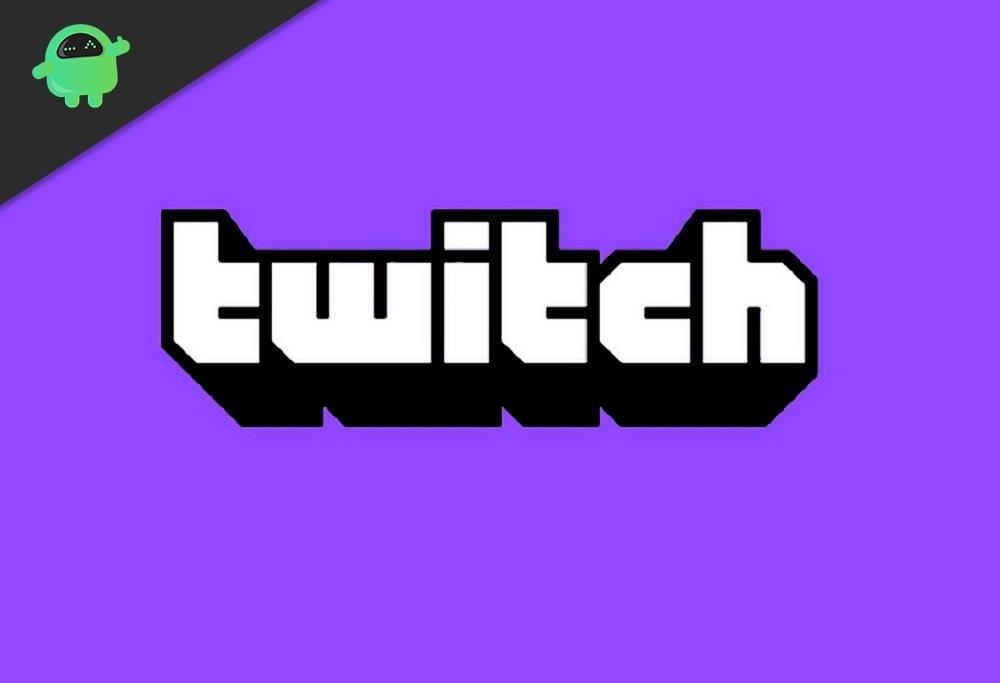
Napraw czat Twitch, który nie ładuje się lub nie łączy:
Jednym z głównych powodów, dla których czat Twitch nie ładuje się, są rozszerzenia. Rozszerzenia takie jak Adblock nie pozwalają na prawidłowe działanie czatu Twitch. Następnie mamy problemy z danymi przeglądarki pamięci podręcznej i proxy. Blokują lub zabraniają funkcji czatu pulpitu nawigacyjnego Twitcha, a rozmowy nie są widoczne dla użytkowników. Ten błąd jest dość powszechny w przeglądarce Chrome. Mając to wszystko na uwadze, przygotowaliśmy ten przewodnik, aby pomóc Ci rozwiązać problem z Twitch Chat.
Odśwież stronę:
Czasami skrypty nie działają poprawnie, gdy połączenie internetowe nie jest spójne. Po prostu odśwież kartę przeglądarki, co powinno spowodować, że skrypty tym razem będą działały poprawnie. Kliknij opcję menu u góry i wybierz Odśwież w przeglądarce lub po prostu naciśnij i przytrzymaj Ctrl + F5, a Twoja strona internetowa zostanie odświeżona.
Przełącz na tryb incognito:
Jak wspomniano powyżej, rozszerzenia czasami blokują czaty Twitcha.Jeśli masz kilka rozszerzeń i większość z nich jest dla Ciebie przydatna, usunięcie wszystkich rozszerzeń nie będzie dla Ciebie rozwiązaniem. W takim przypadku powinieneś otworzyć Twitcha w oknie incognito lub prywatnym. Domyślnie wszystkie rozszerzenia są wyłączone w zakładce otwartej w trybie incognito.
Reklamy
Jeśli używasz przeglądarki Firefox, naciśnij i przytrzymaj Shift + Ctrl + P, a otworzy się okno prywatne. Jeśli używasz przeglądarki Chrome, naciśnij i przytrzymaj Shift + Ctrl + N, a otworzy się dla Ciebie nowe okno incognito. Teraz otwórz Twitch na tej karcie i nie będziesz musiał się martwić, że jakiekolwiek rozszerzenie spowoduje problem z czatem Twitch.
Jeśli używasz innej przeglądarki, możesz po prostu otworzyć ustawienia Menu i wybrać z listy opcję Prywatne lub okno. Wszystkie przeglądarki mają to w swojej opcji menu.
Wypróbuj inną przeglądarkę:
JEŚLI nawet incognito nie zadziałało, możesz spróbować użyć jednocześnie innej przeglądarki. Pamiętaj, aby nie instalować żadnego rozszerzenia do tej nowej przeglądarki, a później spróbuj otworzyć swoje konto Twitch w tej nowej przeglądarce. Następnie sprawdź i zobacz, czy funkcja czatu Twitch ładuje się poprawnie, czy nie. Jeśli tak, możesz mieć pewność, że winowajcą była Twoja starsza przeglądarka. Nadal możesz używać swojej starej przeglądarki, ale w przypadku Twitcha po prostu używaj tej nowej, innej przeglądarki. Zalecamy zainstalowanie przeglądarki internetowej Opera.
Ale jeśli nawet inna przeglądarka nie działa, wypróbuj następną poprawkę.
Reklamy
Reklama
Przeczytaj także
Wyczyść pamięć podręczną:
Czasami uszkodzone dane pamięci podręcznej mogą być główną przyczyną nieprawidłowego działania wielu witryn. Dane pamięci podręcznej to dane przechowywane przez nasze przeglądarki dla wszystkich odwiedzanych przez nas witryn, dzięki czemu przy następnej wizycie w tej witrynie; załaduje się szybciej. Dzieje się tak, ponieważ będzie już miał pewne dane dotyczące ładowania z poprzedniego czasu. Ale to również działa odwrotnie w niektórych sytuacjach i może to być również przyczyną nieprawidłowego działania czatu na Twitchu.Musisz więc wyczyścić dane z pamięci podręcznej w przeglądarce.
W przeglądarce Chrome
- Kliknij ikonę Menu w prawym górnym rogu i wybierz opcję Ustawienia.
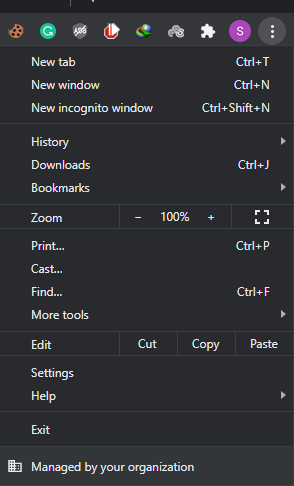
Reklamy
- Następnie kliknij kartę „Prywatność i bezpieczeństwo” w lewym okienku.
- Na środku ekranu zobaczysz „Wyczyść dane przeglądania”. Kliknij na to.
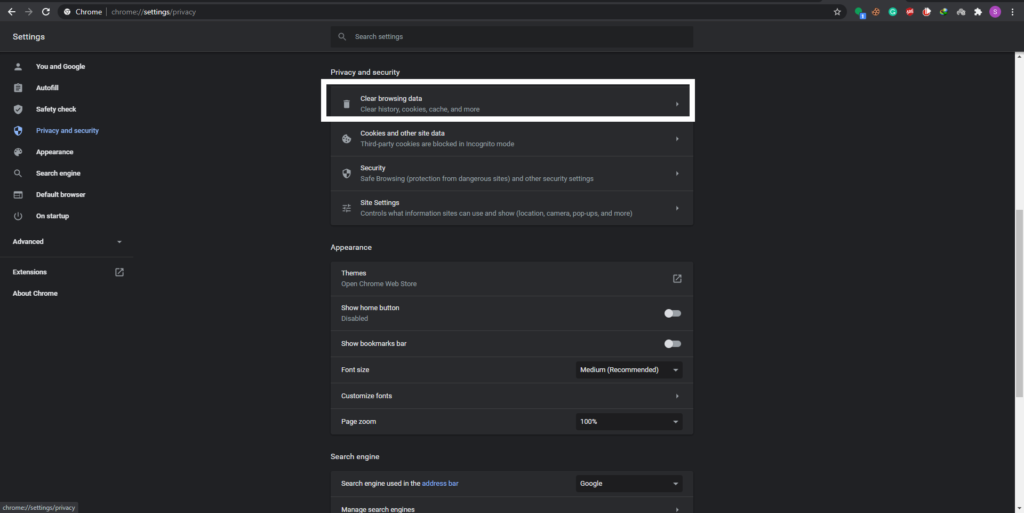
- Pojawi się jasne okno przeglądania. W zakresie czasu wybierz „Cały czas” z menu rozwijanego.
- Następnie kliknij opcję Wyczyść dane poniżej.
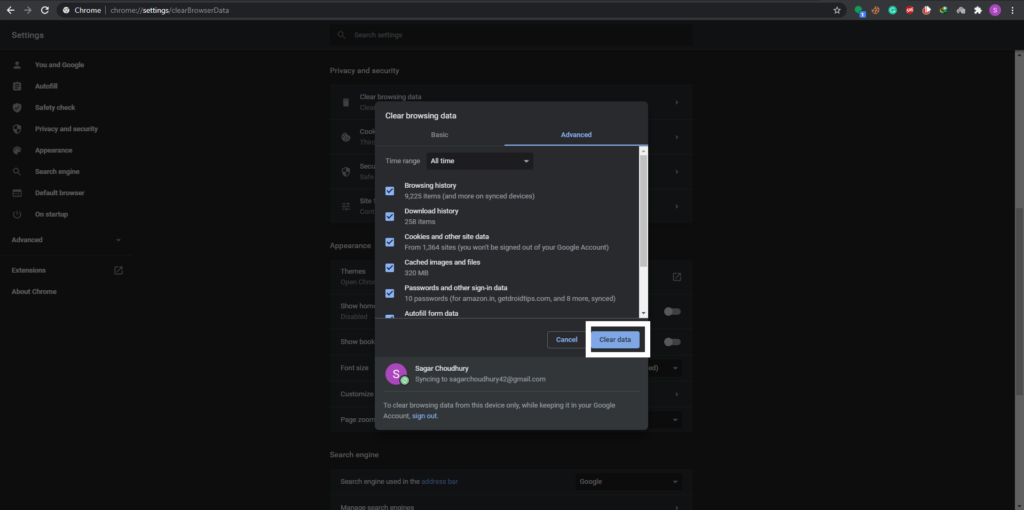
W przeglądarce Firefox:
- Kliknij ikonę Menu w prawym górnym rogu i wybierz „Opcje”.
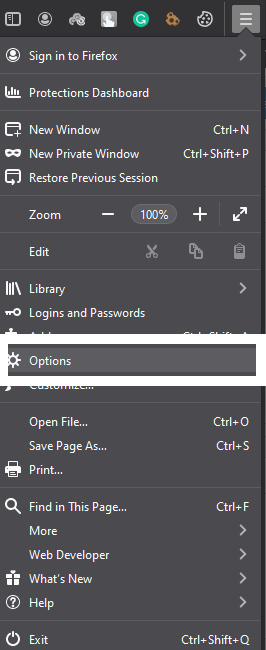
- Następnie kliknij kartę „Prywatność i bezpieczeństwo” w lewym okienku.
- Przewiń teraz w dół, a znajdziesz sekcję, która brzmi „Pliki cookie i dane witryny”. Tutaj kliknij przycisk „Wyczyść dane” tuż obok niego.
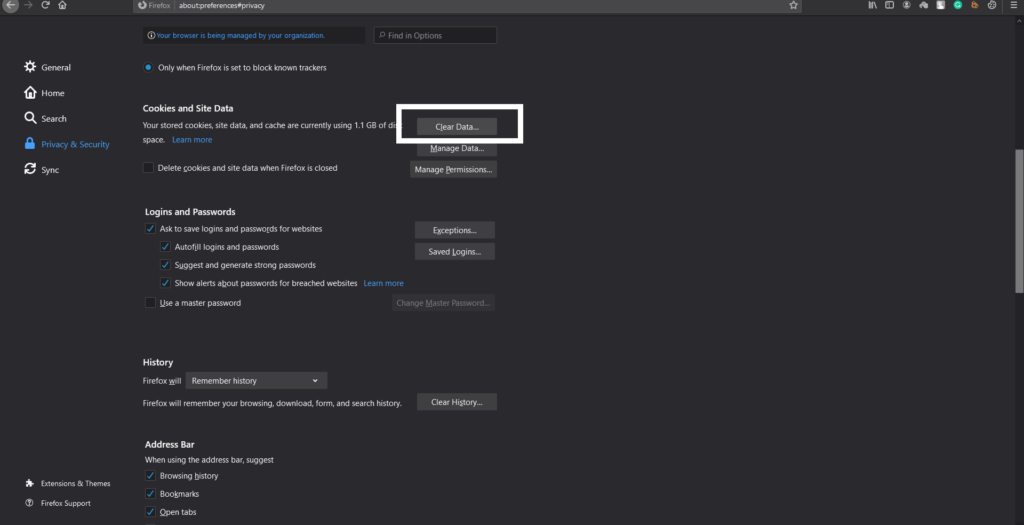
- Następnie w następnym wyskakującym okienku wybierz opcję „Wyczyść”.
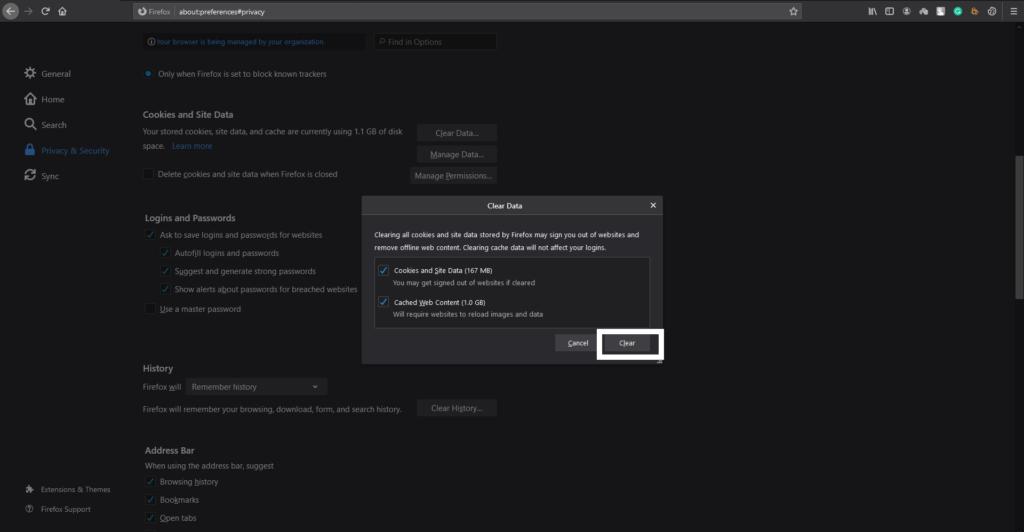
Powinno to rozwiązać problemy z Twitchem, jeśli problem dotyczył danych z pamięci podręcznej przeglądarki. Otwórz ponownie Twitcha i sprawdź, czy tym razem funkcje czatu działają poprawnie. Załóżmy, że nie próbuje następnie następnej poprawki.
Wyłącz rozszerzenia przeglądarki:
Czasami rozszerzenie może być przyczyną wszystkich Twoich problemów. Spróbuj więc usunąć rozszerzenia jeden po drugim i zobacz usuwanie lub wyłączanie tego, które działa dla Ciebie.
W przeglądarce Chrome
- Kliknij ikonę Menu w prawym górnym rogu.
- Następnie wybierz Więcej narzędzi > Rozszerzenia.
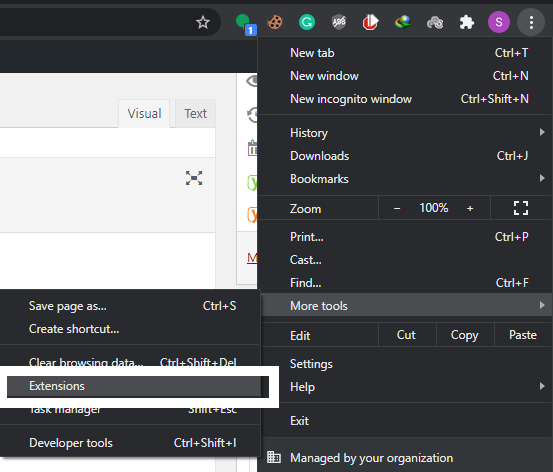
- Zobaczysz listę wszystkich rozszerzeń w swojej przeglądarce. Po prostu wyłącz przełącznik dla wszystkich rozszerzeń jeden po drugim i sprawdź, czy wyłączenie konkretnego z nich rozwiązuje czat Twitch, czy nie. Jeśli tak, oznacza to, że znalazłeś swój problem. Po prostu usuń to rozszerzenie z przeglądarki. Aby usunąć rozszerzenie, kliknij przycisk usuwania.
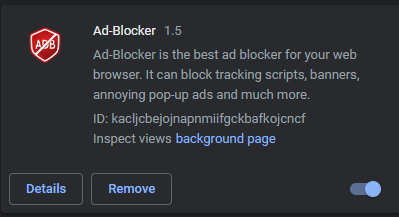
W przeglądarce Firefox
- Kliknij ikonę Menu w prawym górnym rogu i wybierz „Dodatki”.

- Następnie kliknij kartę „Rozszerzenia” w lewym okienku.
- Zobaczysz listę wszystkich rozszerzeń w swojej przeglądarce.Po prostu wyłącz przełącznik dla wszystkich rozszerzeń jeden po drugim i sprawdź, czy wyłączenie konkretnego z nich rozwiązuje czat Twitch, czy nie. Jeśli tak, oznacza to, że znalazłeś swój problem. Po prostu usuń to rozszerzenie z przeglądarki. Aby usunąć rozszerzenie, kliknij przycisk z trzema kropkami i wybierz opcję „Usuń”.

Jeśli wyłączenie rozszerzeń również nie rozwiązało problemu, przejdź do następnej poprawki.
Wyłącz proxy:
Jeśli jesteś podłączony do sieci proxy, może to blokować lub powodować problemy z połączeniem z Twitchem. WIĘC spróbuj wyłączyć swój serwer proxy i sprawdź, czy to rozwiąże twój problem z czatem na Twitchu.
Po pierwsze, wyłącz serwer proxy w systemie Windows. Naciśnij i przytrzymaj klawisze Windows + I i kliknij „Sieć i Internet”. Następnie kliknij kartę „Proxy” w lewym okienku i wyłącz każdy przełącznik w prawym okienku tego okna.
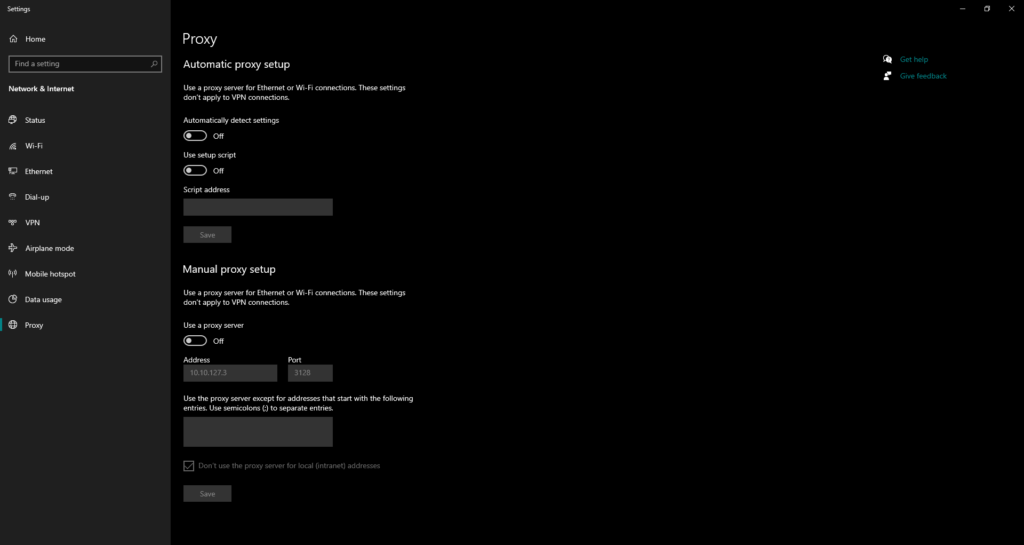
Teraz, jeśli jesteś użytkownikiem Firefoksa,
- Otwórz Firefox, kliknij ikonę Menu w prawym górnym rogu i wybierz „Opcje”.
- Następnie kliknij kartę „Ogólne” w lewym okienku. W prawym okienku przewiń w dół, gdzie znajdziesz „Ustawienia sieciowe”. Kliknij „Ustawienia” tutaj.
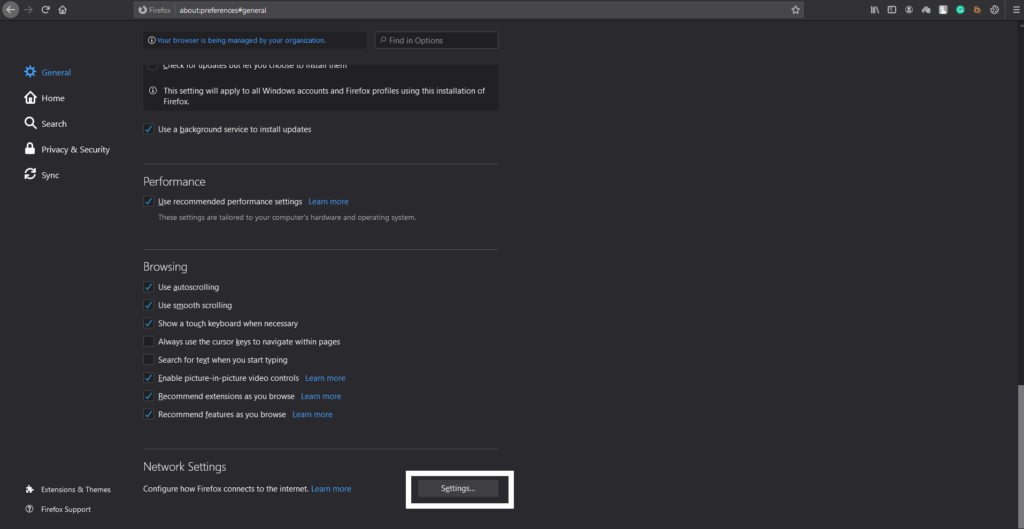
- Teraz wybierz „Bez proxy” lub „Użyj proxy systemowego” i kliknij OK.
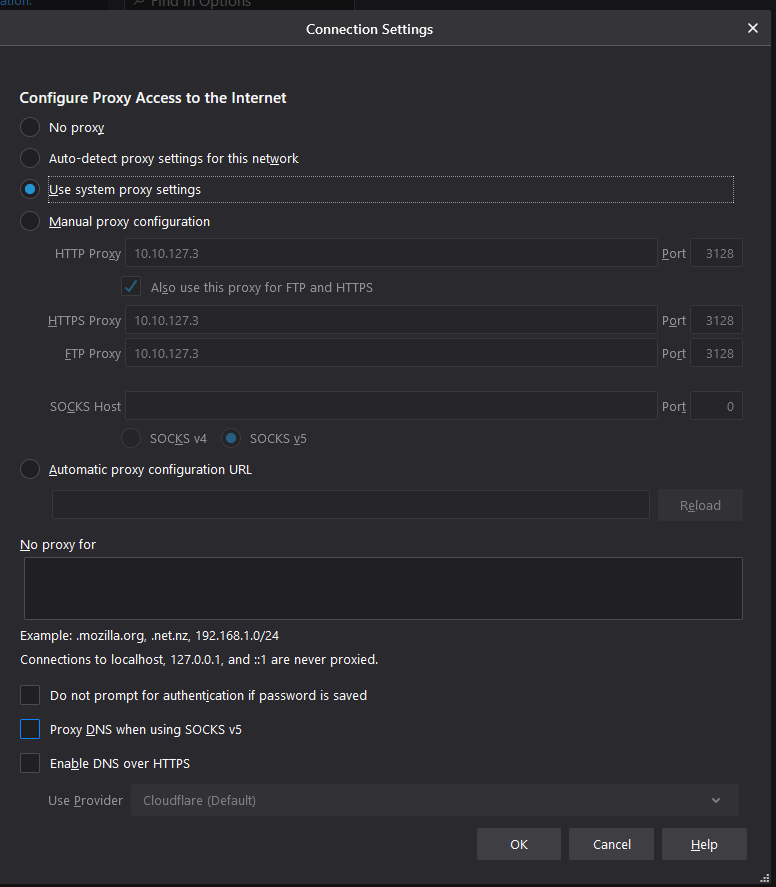
Sprawdź i sprawdź, czy wyłączenie serwera proxy rozwiązało problem. Wielu użytkowników zgłosiło, że wyłączenie proxy natychmiast naprawiło ich problemy z Twitch Chat. Jeśli to samo stało się z tobą, powinieneś wyłączyć to. Jeśli martwisz się o swoje bezpieczeństwo po wyłączeniu serwera proxy, możesz spróbować użyć niezawodnej usługi VPN dla swojego połączenia.
Upewnij się, że Twitch jest dodany do białej listy w AdBlock:
Adblocker to popularne rozszerzenie przeglądarki, którego wiele osób używa do wyłączania wyświetlania reklam na odwiedzanych stronach. Czasami strona może zalać okno przeglądarki reklamami, co może być denerwujące. W tym sensie Adblock jest niezbędnym rozszerzeniem. Ale kiedy używasz Twitcha, Adblock również może być problemem.Teraz, gdy otworzysz drganie, po prostu kliknij rozszerzenie Adblock u góry i wyłącz je dla tego Twitcha. Oznacza to, że po prostu dodaj Twitcha do białej listy w Adblock.
Jeśli nie używasz Adblocka lub jeśli to nie zadziałało, przejdź do ostatniej poprawki wymienionej poniżej.
Uruchom ponownie router:
Czasami router, którego używasz do połączenia internetowego, może być również przyczyną problemu z czatem Twitch. Więc spróbuj go ponownie uruchomić.
- Naciśnij przycisk zasilania modemu i routera, a następnie wyłącz oba.
- Poczekaj kilka minut.
- Naciśnij ponownie ten sam przycisk i ponownie je oba. Proces włączania może potrwać minutę lub dwie, ale po jego zakończeniu problem z czatem na Twitchu powinien zostać rozwiązany.
Teraz wymienione powyżej poprawki są możliwymi poprawkami problemu z brakiem ładowania czatu na Twitchu. Który z tych problemów będzie dla Ciebie odpowiedni, zależy od przyczyny niepokoju w Twoim systemie. Wypróbuj je wszystkie jeden po drugim i bez wątpienia jedna z nich rozwiąże Twój problem i zapewni Ci pełne wrażenia z Twitcha.
Jeśli masz jakiekolwiek pytania dotyczące tego artykułu, skomentuj poniżej, a my skontaktujemy się z Tobą. Jeśli którakolwiek z tych poprawek zadziałała, skomentuj, która z nich zadziałała dla Ciebie. Zapoznaj się również z naszymi innymi artykułami na temat porad i wskazówek dotyczących iPhone’a, porad i wskazówek dotyczących Androida, porad i wskazówek dotyczących komputera oraz wielu innych, aby uzyskać więcej przydatnych informacji.
FAQ
Jak naprawić niedziałający Adblock Twitch?
Ale kiedy używasz Twitcha, Adblock również może być problemem. Teraz, gdy otworzysz drganie, po prostu kliknij rozszerzenie Adblock u góry i wyłącz je dla tego Twitcha. Oznacza to, że po prostu dodaj Twitcha do białej listy w Adblock. Jeśli nie używasz Adblocka lub jeśli to nie zadziałało, przejdź do ostatniej poprawki wymienionej poniżej.
Jak naprawić czat Twitch, który nie ładuje się lub nie łączy?
Napraw czat Twitch, który nie ładuje się lub nie łączy: 1 Odśwież stronę: Czasami skrypty nie działają poprawnie, gdy połączenie internetowe nie jest spójne.Po prostu odśwież kartę przeglądarki, a… 2 Przełącz na tryb incognito: 3 Wypróbuj inną przeglądarkę: 4 Wyczyść pamięć podręczną: 5 Wyłącz rozszerzenia przeglądarki: Więcej elementów
Jak odświeżyć czat na Twitchu?
Kliknij opcję menu u góry i wybierz Odśwież w przeglądarce lub po prostu naciśnij i przytrzymaj Ctrl + F5, a Twoja strona internetowa zostanie odświeżona. Jak wspomniano powyżej, rozszerzenia czasami blokują czaty Twitcha.
Czy Twitch ma funkcję czatu?
Obecnie programiści używają nawet Twitcha jako platformy do promowania swoich gier. Ponieważ wszyscy gracze są w jednym miejscu, znacznie łatwiej jest dotrzeć do grupy docelowej. Tutaj ludzie swobodnie rozmawiają ze sobą za pomocą funkcji czatu, ale ostatnio pojawiły się doniesienia o problemach z funkcją czatu.
Jak włączyć tryb incognito na Twitchu?
Jeśli używasz przeglądarki Chrome, naciśnij i przytrzymaj Shift + Ctrl + N, a otworzy się dla Ciebie nowe okno incognito. Teraz otwórz Twitch na tej karcie i nie będziesz musiał się martwić, że jakiekolwiek rozszerzenie spowoduje problem z czatem Twitch.
Dlaczego czat Twitcha się nie ładuje?
Według użytkowników czasami czat Twitch nie ładuje się z powodu Twojej przeglądarki. Niektóre przeglądarki mogą mieć pewne usterki w działaniu Twitcha i aby rozwiązać ten problem, zalecamy wypróbowanie Twitcha w innej przeglądarce.
Jak naprawić czaty Twitcha zablokowane przez rozszerzenia?
Kliknij opcję menu u góry i wybierz Odśwież w przeglądarce lub po prostu naciśnij i przytrzymaj Ctrl + F5, a Twoja strona internetowa zostanie odświeżona. Jak wspomniano powyżej, rozszerzenia czasami blokują czaty Twitcha. Jeśli masz kilka rozszerzeń i większość z nich jest dla Ciebie przydatna, usunięcie wszystkich rozszerzeń nie będzie dla Ciebie rozwiązaniem.
Czym jest czat Twitch i jak z niego korzystać?
Czat na Twitchu to najlepszy sposób na interakcję ze streamerem, co oznacza, że nadążanie za czatem jest niezbędne do pomyślnego streamowania! Wyświetlanie czatu na Twitchu było powszechnym rozszerzeniem transmisji od samego początku.
Dlaczego czat na żywo w YouTube tak bardzo różni się od czatu na Twitchu?
Dlaczego czat na żywo w YouTube różni się tak bardzo od czatu na Twitchu? Podczas transmisji na Twitchu czat ogólnie wygląda tak, jakby odpowiadał na wydarzenia w strumieniu. Jeśli streamer mówi dowcip, czat się śmieje itp. Jednak w przypadku strumieni na YouTube wydaje się, że czat ogląda Family Guy lub coś takiego.
Jak odróżnić strumień Twitch od YouTube?
Podczas transmisji na Twitchu czat ogólnie wygląda tak, jakby odpowiadał na wydarzenia w strumieniu. Jeśli streamer mówi dowcip, czat się śmieje itp. Jednak w przypadku strumieni na YouTube wydaje się, że czat ogląda Family Guy lub coś takiego.
Jakie są korzyści z bycia kanałem Twitcha?
Widzowie, którzy odkryją Twój kanał, mogą „Obserwować” Twoje konto. Obserwatorzy mogą być powiadamiani, gdy przejdziesz do trybu online, w zależności od ich ustawień powiadomień. Pokój rozmów jest standardem na każdym kanale Twitch (możesz dezaktywować swój, jeśli chcesz). Czat daje widzom łatwy sposób komunikowania się z Tobą w czasie rzeczywistym, memowania, używania emotikonów i dopingowania.
Jak wyświetlić czat na Twitchu podczas gry?
Baffler to przezroczysta nakładka czatu Twitch, która umożliwia przeglądanie czatu Twitch w trakcie gry. Krok 1: Pobierz i rozpakuj plik zip, a następnie uruchom program. Krok 2: Kliknij „Więcej informacji”, a następnie „Uruchom mimo to” przy pierwszym uruchomieniu programu, ponieważ pojawi się komunikat „Windows chroni komputer”.











--good-funny-weird-nicknames-for-discord.jpg)